在当今数字化的时代,文件的管理和传输变得日益重要,对于使用 Windows 10 操作系统的用户来说,掌握如何压缩文件夹是一项非常实用的技能,这不仅可以节省存储空间,还能更方便地进行文件的传输和分享,Win10 到底怎么压缩文件夹呢?就让我们一起来揭开这个实用技巧的神秘面纱。
我们需要找到要压缩的文件夹,您可以通过文件资源管理器轻松找到目标文件夹,在找到文件夹后,右键单击它,这时会弹出一个菜单,在菜单中,您会看到“发送到”选项,将鼠标指针移动到该选项上,会出现一个子菜单,其中就有“压缩(zipped)文件夹”的选项。
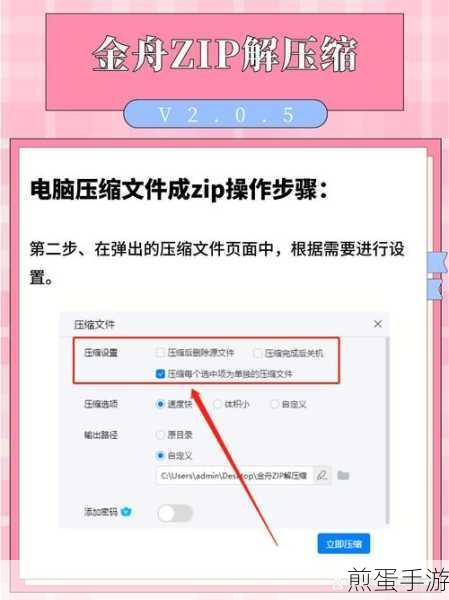
点击“压缩(zipped)文件夹”后,系统会迅速为您创建一个与原文件夹同名的压缩文件,并且其扩展名为“.zip”,这个新生成的压缩文件的大小通常会比原始文件夹小很多,具体的压缩比例取决于文件夹中文件的类型和内容。
如果您想要对压缩文件进行更多的设置,例如选择不同的压缩格式、设置密码等,可以通过以下方法实现,在文件资源管理器中,点击顶部的“查看”选项卡,然后勾选“文件扩展名”,这样您就可以看到文件的完整扩展名了,右键单击要压缩的文件夹,选择“属性”,在弹出的窗口中点击“高级”按钮,您可以进行各种高级压缩设置。
Win10 还提供了一些第三方压缩软件,它们通常具有更强大的功能和更丰富的选项,WinRAR、7-Zip 等,这些软件不仅支持更多的压缩格式,如 RAR、7z 等,还能提供更高的压缩比和更多的加密选项,以满足您对文件压缩的各种特殊需求。
掌握了 Win10 压缩文件夹的方法后,您会发现它为您的工作和生活带来了极大的便利,当您需要通过电子邮件发送大量文件时,将它们压缩成一个文件可以大大减少上传和下载的时间,又或者,当您的存储空间有限时,压缩不常用的文件夹可以释放出宝贵的磁盘空间。
Win10 压缩文件夹的操作简单易懂,但却能带来诸多好处,希望通过本文的介绍,您能够轻松掌握这一实用技巧,让您的数字生活更加高效和便捷!无论是工作中的文件整理,还是日常生活中的资料备份,都能游刃有余地应对,相信在未来的日子里,随着技术的不断进步,文件压缩这一功能也会变得更加智能和强大,为我们带来更多的便利和惊喜,让我们一起期待吧!







